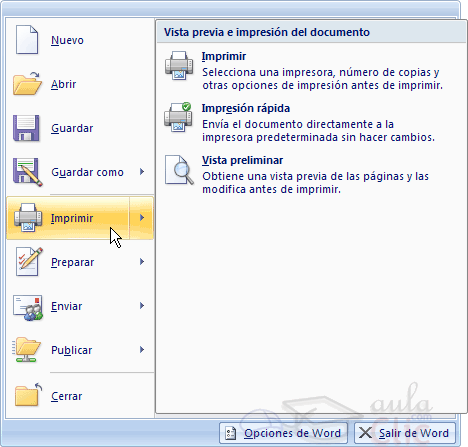Un organigrama representa gráficamente la estructura administrativa de una organización, como los jefes de departamentos y los empleados de una compañía. Mediante un gráfico SmartArt en Microsoft Office Excel 2007, Microsoft Office Outlook 2007, Microsoft Office PowerPoint 2007 o Microsoft Office Word 2007, puede crear un organigrama e incluirlo en la hoja de cálculo, presentación o documento. Para crear un organigrama fácil y rápidamente, puede escribir o pegar texto en el organigrama y después hacer que el texto se organice y coloque automáticamente.
Cuando se agrega una forma de ayudante a un diseño de organigrama, como un
Organigrama, una viñeta con una línea adjunta indica la forma del ayudante en el panel de texto.
Aunque puede utilizar otros diseños jerárquicos para crear un organigrama, la forma del ayudante y los diseños colgantes sólo están disponibles con los diseños de organigrama.
Para agregar un aspecto de calidad al gráfico SmartArt y depurarlo, puede
cambiar los colores o
aplicar un estilo SmartArt al organigrama. También puede
agregar efectos como resplandores, bordes suaves o efectos 3D. En presentaciones de Office PowerPoint 2007 puede
animar el organigrama.
Crear un organigrama
- En la ficha Insertar, en el grupo Ilustraciones, haga clic en SmartArt.
- En la galería Elegir un gráfico SmartArt, haga clic en Jerarquía, haga clic en un diseño de organigrama (por ejemplo, Organigrama) y, a continuación, en Aceptar.
- Para escribir el texto, siga uno de los procedimientos siguientes:
- Haga clic en una forma en el gráfico SmartArt y, a continuación, escriba el texto.
Nota Para obtener un mejor resultado, utilice esta opción después de agregar todas las formas que desee.
- Haga clic en [Texto] en el panel de texto y, a continuación, escriba el texto.
- Copie texto desde otra ubicación o programa, haga clic en [Texto] en el panel de texto y, a continuación, pegue el texto.











 y, a continuación, haga clic en Opciones de Word.
y, a continuación, haga clic en Opciones de Word.

 situado junto a Gráficos en el grupo Gráficos de la ficha Insertar.
situado junto a Gráficos en el grupo Gráficos de la ficha Insertar.

 Si el panel de texto no está visible
Si el panel de texto no está visible